很多用户喜欢换桌面背景来打造个性化桌面,但是部分win10用户遇到了电脑桌面背景被锁定无法修改的情况,这是怎么回事呢?应该怎么恢复?大家先找到SystemData文件夹,把里面的内容全部清空掉,然后打开注册表编辑器,打开SystemProtectedUserData,将默认值之外的项目全部删除掉就可以了。
win10桌面背景被锁定解决办法:
1、打开“此电脑”,在地址栏中输入:%ProgramData%MicrosoftWindows 并按下回车键;
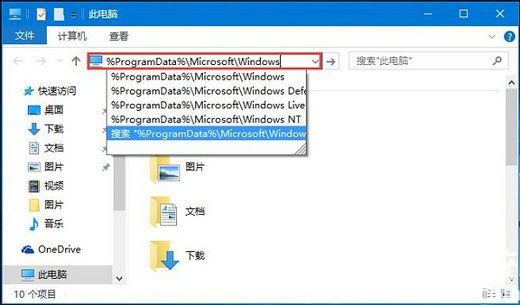
2、然后双击打开“SystemData”文件夹,将里面的内容清空;
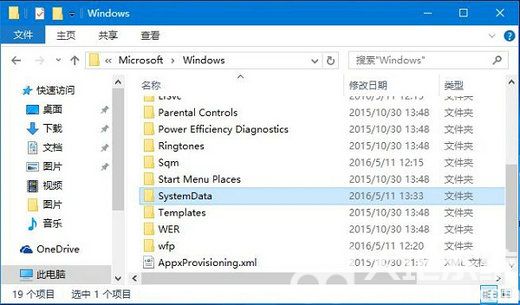
3、按下“Win+R”组合键打开运行,输入“regedit”点击确定打开注册表编辑器;
4、在注册表中依次展开:HKEY_LOCAL_MACHINESOFTWAREMicrosoftWindowsCurrentVersionSystemProtectedUserData
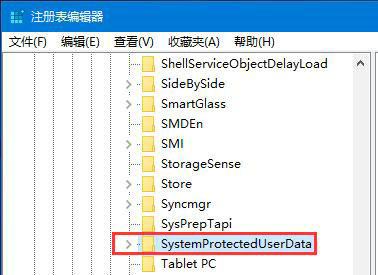
5、在右侧仅保留“默认”值,其他多余的全部删除,删除之后,重启计算机即可需改壁纸。
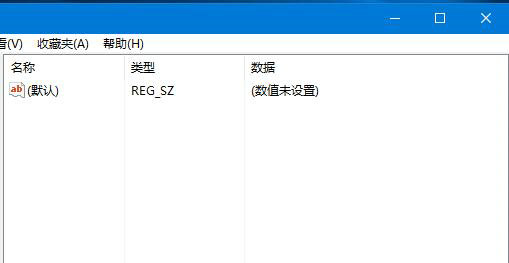
Win10桌面壁纸被锁定无法更改的解决方法就介绍到这里了。按照上述步骤操作后,我们就能再次给电脑换上美美的桌面壁纸了。
相关阅读
热门教程
最新教程